vm 虚拟机安装centos_6.5
1、打开vm ,在左侧选择我们先前创建虚拟机,右击 ----设置
注意:
如果你没有创建虚拟机,你可以通过 百度 搜索
“虚拟机VMware 安装linux【centos_6.5】系统 一”
安装那篇文章中的操作步骤来创建 自己的虚拟机 。

2、选择硬件目录下CD/DVD(IDE)----选择使用ISO映像文件为—E盘—centos6.5操作系统:

3、完成系统选择——确定:

4、开启centos_6.5 母系统 虚拟机:

5、开始centos_6.5_mini系统安装——回车:

6、 跳过检查选择skip——回车:

7、 开始安装——NEXT:

8、语言选择为中文简体——NEXT:

9、 键盘选择为美国英语式——下一步:

10、选择基本存储设备——下一步:

11、 选择是,忽略所有数据——下一步:

12、默认主机名——下一步:
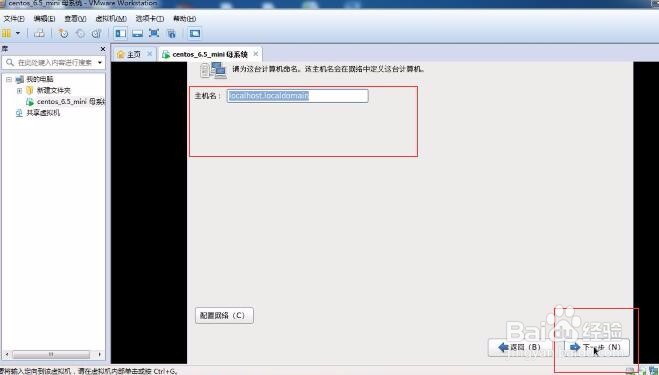
13、时区设置选择 亚洲/上海——下一步:

14、设置根密码为123456——下一步:

15、 选择无论如何都使用——下一步:
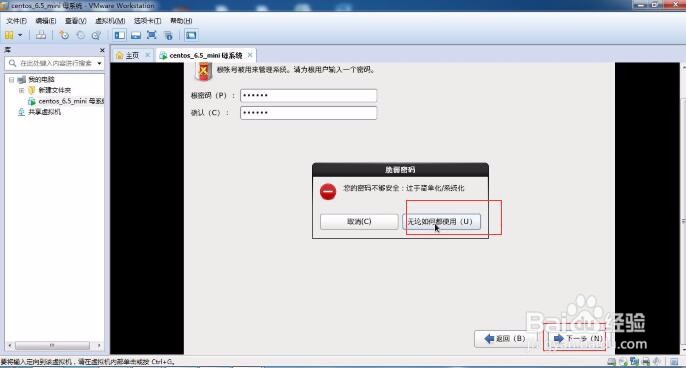
16、选择创建自定义布局——下一步:

17、创建自定义空间布局:
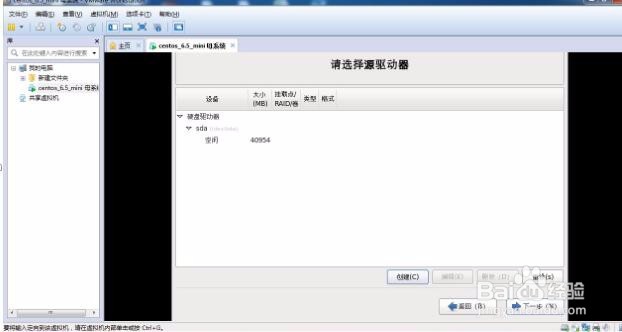
18、创建的自定义空间布局为 / 200G
swap 4G
/boot 500M
/ data 400G
下一步:

19、选择格式化操作:

20、选择将修改写入磁盘——下一步:

21、默认值——下一步:
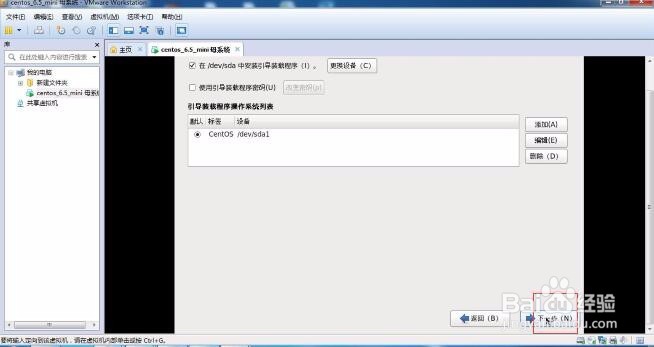
22、选择Minimal版本——下一步:

23、完成母系统安装——重新引导:

24、登录母系统(管理员帐号:root 密码:123456):

25、至此,centos_6.5 系统就安装好了,后续需要对其ip、防火墙、以及相关服务进行设置。
声明:本网站引用、摘录或转载内容仅供网站访问者交流或参考,不代表本站立场,如存在版权或非法内容,请联系站长删除,联系邮箱:site.kefu@qq.com。
阅读量:88
阅读量:179
阅读量:54
阅读量:89
阅读量:163